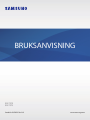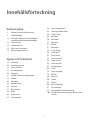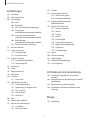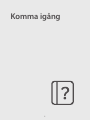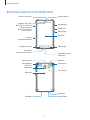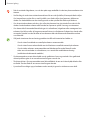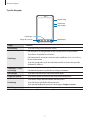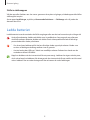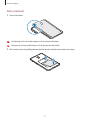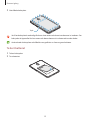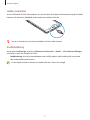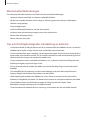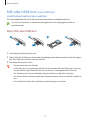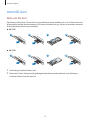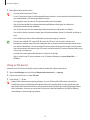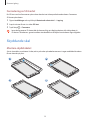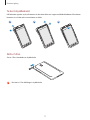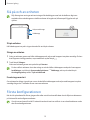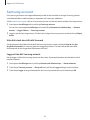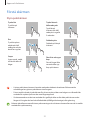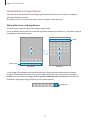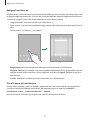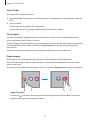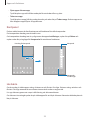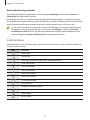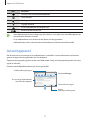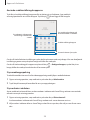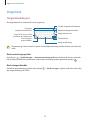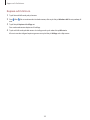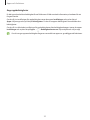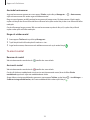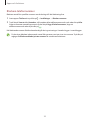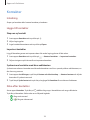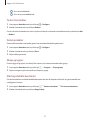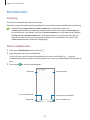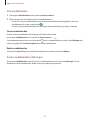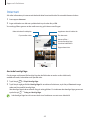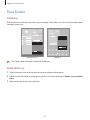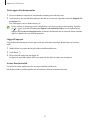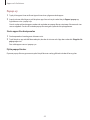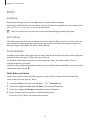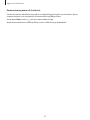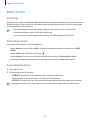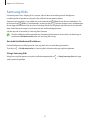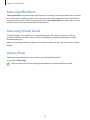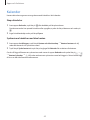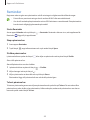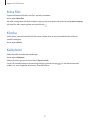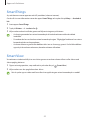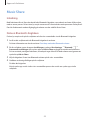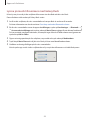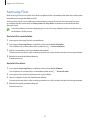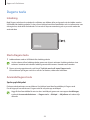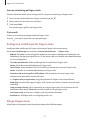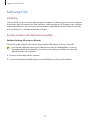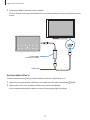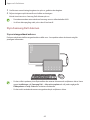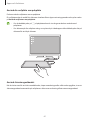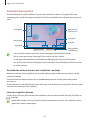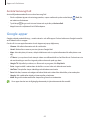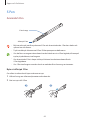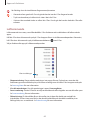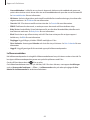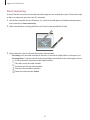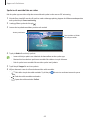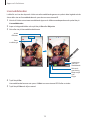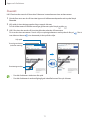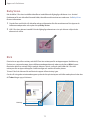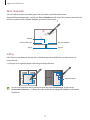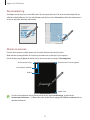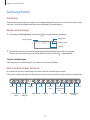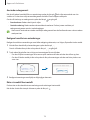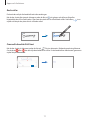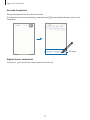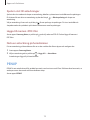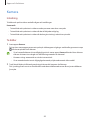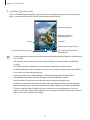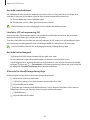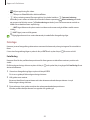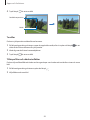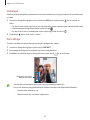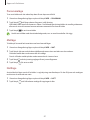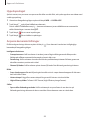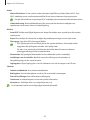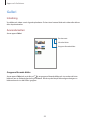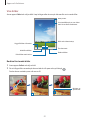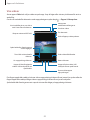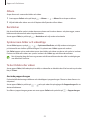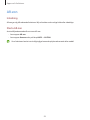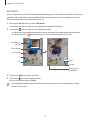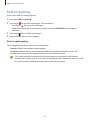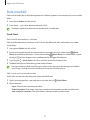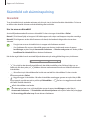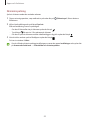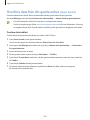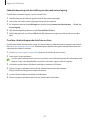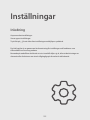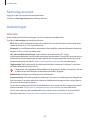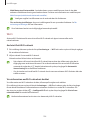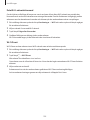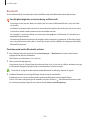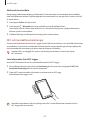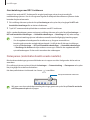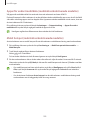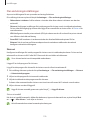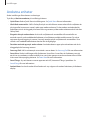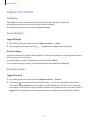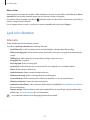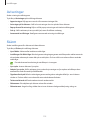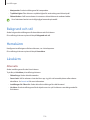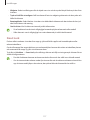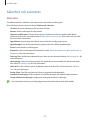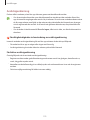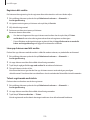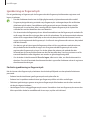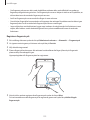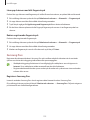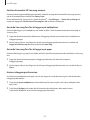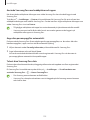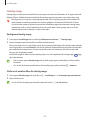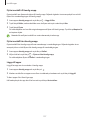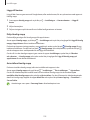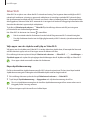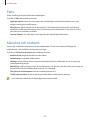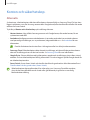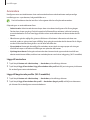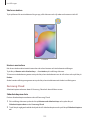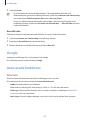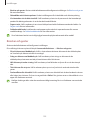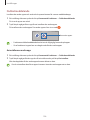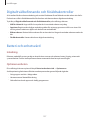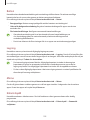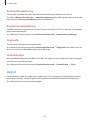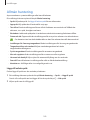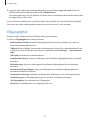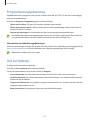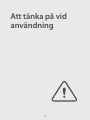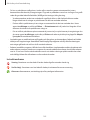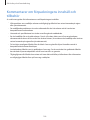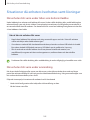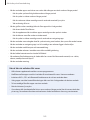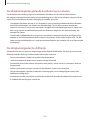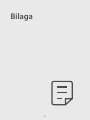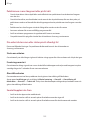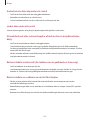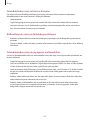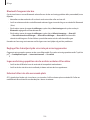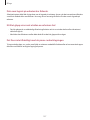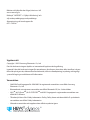2
Innehållsförteckning
Komma igång
5 Enhetens layout och funktioner
8 Ladda batteriet
13 SIM- eller USIM-kort (nano-SIM-kort)
(mobilnätverksaktiverade modeller)
14 microSD-kort
16 Skyddande skal
18 Slå på och av enheten
18 Första konfigurationen
Appar och funktioner
19 Inledning
20 Samsung account
21 Förstå skärmen
27 Aviseringspanel
29 Ange text
31 Installera eller avinstallera appar
33 Telefon
36 Kontakter
38 Meddelanden
40 Internet
41 Flera fönster
44 Bixby
46 Bixby Vision
47 Samsung Kids
48 Samsung Members
48 Samsung Global Goals
48 Galaxy Shop
49 Kalender
50 Reminder
51 Mina filer
51 Klocka
51 Kalkylator
52 SmartThings
52 Smart View
53 Music Share
55 Samsung Flow
56 Dagens tavla
58 Samsung DeX
63 Google-appar
64 S Pen
75 Samsung Notes
79 PENUP
80 Kamera
90 Galleri
94 AR-zon
96 Röst-inspelning
97 Dela innehåll
98 Skärmbild och skärminspelning
100 Överföra data från din gamla enhet (Smart
Switch)

Innehållsförteckning
3
134 Google
134 Avancerade funktioner
135 Rörelser och gester
136 Dubbelmeddelande
137 Digitalt välbefinnande och
föräldrakontroller
137 Batteri och enhetsvård
137 Optimera enheten
138 Batteri
138 Lagring
138 Minne
138 Enhetsskydd
139 Automatisk optimering
139 Programvaruuppdatering
139 Diagnostik
139 Underhållsläge
139 Appar
140 Allmän hantering
141 Tillgänglighet
142 Programvaruuppdatering
142 Om surfplattan
Att tänka på vid användning
144 Försiktighetsåtgärder för att använda
enheten
146 Kommentarer om förpackningens innehåll
och tillbehör
147 Bevara vatten- och dammskydd
148 Situationer då enheten överhettas samt
lösningar
Bilaga
152 Felsökning
Inställningar
102 Inledning
103 Samsung account
103 Anslutningar
104 Wi-Fi
106 Bluetooth
107 NFC och kontaktlösa betalningar
108 Datasparare
(mobilnätverksaktiverade modeller)
109 Appar för endast mobildata
(mobilnätverksaktiverade modeller)
109 Mobil hotspot
(mobilnätverksaktiverade modeller)
110 Fler anslutningsinställningar
111 Anslutna enheter
112 Lägen och rutiner
112 Använda lägen
112 Använda rutiner
113 Ljud och vibration
114 Ljudkvalitet och effekter
114 Separat appljud
115 Aviseringar
115 Skärm
116 Bakgrund och stil
116 Hemskärm
116 Låsskärm
117 Smart Lock
118 Säkerhet och sekretess
119 Ansiktsigenkänning
121 Igenkänning av fingeravtryck
123 Samsung Pass
126 Hemlig mapp
129 Säker Wi-Fi
130 Plats
130 Säkerhet och nödlarm
131 Konton och säkerhetskop.
132 Användare
133 Samsung Cloud

4
Komma igång

Komma igång
5
Enhetens layout och funktioner
Volymknapp
Bakåtknapp
Knapp för senaste
Hemknapp
(Fingeravtryckssensor) Flerfunktionsuttag
(USB typ-C)
Sidoknapp
Aktiv knapp
Främre kamera
Närhets-/ljussensor
Högtalare (SM-T575)
Pekskärm
Port för
tangentbordsdocka
▶ SM-T575: SIM-/Fack
för microSD-kort
▶ SM-T570: Fack för
microSD-kort
Bakre kamera
Huvudantenn
(SM-T575)
Fotolampa
Bakstycke
Mikrofon
GPS-antenn
Hörlursuttag
Mikrofon
Högtalare
NFC-antenn

Komma igång
6
•
När du använder högtalarna, t.ex. när du spelar upp mediefiler ska du inte placera enheten nära
öronen.
•
Var försiktig så att du inte utsätter kameralinsen för en stark ljuskälla, till exempel direkt solljus.
Om kameralinsen utsätts för en stark ljuskälla, t.ex. direkt solljus, kan kamerans bildsensor
skadas. En skadad bildsensor kan inte lagas och orsakar prickar eller fläckar på bilderna.
•
Om du använder enheten och dess glas- eller akrylstomme har gått sönder finns det risk för
skador. Använd endast enheten efter att den har reparerats på ett Samsung-servicecenter.
•
Om damm eller främmande föremål tränger in i mikrofonen, högtalaren eller mottagaren kan
enhetens ljud bli tyst eller så fungerar eventuellt inte vissa funktioner. Enheten kan skadas eller
utseendet påverkas om du försöker ta bort dammet eller det främmande föremålet med ett
vasst föremål.
•
I följande situationer kan anslutningsproblem inträffa och batteriet kan laddas ur:
–
Om du sätter fast dekaler av metall på enhetens antennområde.
–
Om du sätter fast ett enhetsfodral som är tillverkat av metalliskt material på enheten.
–
Om du täcker enhetens antennområde med händerna eller andra föremål under
tiden som du använder vissa funktioner, t.ex. samtal eller mobildataanslutning
(mobilnätverksaktiverade modeller)
•
Vi rekommenderar att ett skärmskydd som är godkänt av Samsung används. Icke godkända
skärmskydd kan göra så att sensorerna inte fungerar som de ska.
•
Täck inte närhets-/ljussensorområdet med skärmtillbehör såsom ett skärmskydd, dekaler eller
ett fodral. Det kan leda till att sensorn inte fungerar korrekt.
•
Ljuset kan flimra högst upp på enheten under samtal på grund av närhetssensorns drift.

Komma igång
7
Fysiska knappar
Volymknapp
Sidoknapp
Aktiv knapp
Bakåtknapp
Hemknapp
Knapp för senaste
Knapp Funktion
Volymknapp
•
Tryck här för att justera enhetens volym.
Sidoknapp
•
När enheten är avstängd håller du den intryckt för att slå på enheten.
•
Tryck för att slå på eller låsa skärmen.
•
Håll nedtryckt för att starta en konversation med Bixby. Se Använda Bixby
för mer information.
•
Tryck två gånger eller tryck och håll nedtryckt för att starta den app eller
funktion du ställer in.
Sidoknapp + volym
ned-knapp
•
Tryck samtidigt för att ta en skärmbild.
•
Håll båda knapparna intryckta för att stänga av enheten.
Aktiv knapp
•
Tryck eller håll ned för att starta förinställda appar.
Knapp för senaste
•
Tryck för att öppna en lista över de senast använda apparna.
Hemknapp
•
Tryck för att slå på skärmen medan skärmen är låst.
•
Tryck här för att gå tillbaka till hemskärmen.
•
Tryck och håll nedtryckt om du vill starta appen
Google Assistent
.
Bakåtknapp
•
Tryck för att gå tillbaka till den föregående skärmen.

Komma igång
8
Ställa in sidoknappen
Välj den app eller funktion som ska startas genom att du trycker två gånger på sidoknappen eller håller
sidoknappen intryckt.
Starta appen
Inställningar
, tryck lätt på
Avancerade funktioner
→
Sidoknapp
och välj sedan det
alternativ du vill ha.
Ladda batteriet
Ladda batteriet innan du använder det för första gången eller om det inte har använts på en längre tid.
Använd bara batterier, laddare och kablar som är godkända av Samsung och som utformats
särskilt för enheten. Batterier, laddare och kablar som är inkompatibla kan leda till allvarliga
personskador eller skador på enheten.
•
Om du ansluter laddaren på fel sätt kan allvarliga skador uppstå på enheten. Skador som
orsakas av felaktig användning omfattas inte av garantin.
•
Använd endast den USB typ-C-kabel som medföljer enheten. Enheten kan skadas om du
använder en Micro USB-kabel.
Koppla ur laddaren när den inte används för att spara energi. Laddaren har ingen strömbrytare,
så du måste koppla ur laddaren från eluttaget när den inte används för att undvika att slösa med
ström. Laddaren ska vara nära eluttaget och lätt att komma åt under laddningen.

Komma igång
9
Sätta i batteriet
1 Ta bort bakstycket.
Var försiktig så du inte skadar naglarna när du tar bort bakstycket.
Böj inte och vrid inte på bakstycket. Om du gör det kan det skadas.
2 Sätt i batteriet med de guldfärgade kontakterna korrekt inriktade mot enhetens kontakter.

Komma igång
10
3 Sätt tillbaka bakstycket.
Tryck
Se till att bakstycket är ordentligt förslutet så att vatten och damm inte kommer in i enheten. Om
bakstycket är öppet eller löst kan vatten och damm komma in i enheten och orsaka skador.
Använd endast bakstycken och tillbehör som godkänts av Samsung med enheten.
Ta bort batteriet
1 Ta bort bakstycket.
2 Ta ut batteriet.

Komma igång
11
Ladda med kabel
Anslut USB-kabeln till USB-strömadaptern och anslut kabeln till enhetens flerfunktionsuttag för att ladda
batteriet. När enheten är fulladdad ska du koppla bort laddaren från den.
Ta inte ur batteriet innan du tar bort laddaren. Det kan skada enheten.
Snabbladdning
Starta appen
Inställningar
, tryck lätt på
Batteri och enhetsvård
→
Batteri
→
Fler batteriinställningar
och aktivera sedan den funktion du vill ha.
•
Snabbladdning
: Använd en batteriladdare med stöd för adaptiv snabb laddning för att använda
den snabba laddningsfunktionen.
Du kan ladda batteriet snabbare när enheten eller dess skärm är avstängd.

Komma igång
12
Minska batteriförbrukningen
Din enhet erbjuder olika alternativ som bidrar till att bevara batteriladdningen.
•
Optimera enheten med hjälp av enhetens underhållsfunktion.
•
När du inte använder enheten ska du stänga av skärmen genom att trycka på sidoknappen.
•
Aktivera energisparläge.
•
Stäng onödiga appar.
•
Inaktivera Bluetooth-funktionen när den inte används.
•
Inaktivera autosynkronisering av appar som måste synkroniseras.
•
Minska tiden för bakgrundsljus.
•
Minska skärmens ljusstyrka.
Tips och försiktighetsåtgärder vid laddning av batteriet
•
Om batteriet laddas ur helt går det inte att slå på enheten direkt när laddaren ansluts. Låt ett helt
urladdat batteri laddas i några minuter innan du försöker sätta på enheten.
•
Om du använder flera appar samtidigt, nätverksappar eller appar som kräver en anslutning till en
annan enhet, töms batteriet snabbt. För att undvika strömförlust under en dataöverföring ska du
alltid använda dessa appar när batteriet har laddats helt.
•
Om du använder en annan strömkälla än laddaren, t.ex. en dator, kan det leda till långsammare
laddningshastighet på grund av lägre ström.
•
Du kan använda enheten medan den laddas, men då kan det dröja längre innan batteriet blir
fulladdat.
•
Om strömtillförseln till enheten är instabil under laddning är det inte säkert att pekskärmen
fungerar. Koppla bort laddaren från enheten, om det händer.
•
Under laddning kan enheten och laddaren bli varma. Detta är normalt och bör inte påverka
enhetens livslängd eller prestanda. Om batteriet blir varmare än vanligt kan laddaren sluta ladda.
•
Om du laddar enheten när flerfunktionsuttaget är fuktigt kan enheten skadas. Torka
flerfunktionsuttaget ordentligt innan du laddar enheten.
•
Ta med enheten och laddaren till ett av Samsungs servicecenter om den inte laddas korrekt.

Komma igång
13
SIM- eller USIM-kort (nano-SIM-kort)
(mobilnätverksaktiverade modeller)
Sätt i det medföljande SIM- eller USIM-kortet från leverantören av mobiltelefontjänster.
Vissa tjänster som kräver en nätverksanslutning kanske inte är tillgängliga beroende på
tjänsteleverantör.
Sätta i SIM- eller USIM-kort
21 43
1 Dra försiktigt ut facket från dess plats.
2 Placera SIM- eller USIM-kortet i facket med de guldfärgade kontakterna nedåt och tryck försiktigt in
SIM- eller USIM-kortet i facket så att det sitter fast.
3 Sätt tillbaka facket på dess plats.
•
Använd endast ett nano-SIM-kort.
•
Var försiktig så du inte tappar bort eller låter andra använda SIM- eller USIM-kortet. Samsung
ansvarar inte för några skador eller besvär som orsakas av borttappade eller stulna kort.
•
Om SIM-kortet inte sätts fast ordentligt i facket kan det lossna eller åka ut ur facket.
•
Om du för in facket i enheten medan det är blött kan enheten skadas. Se alltid till att facket är
torrt.
•
För in facket helt i skåran för att förhindra att vätska tränger in i enheten.

Komma igång
14
microSD-kort
Sätta i ett SD-kort
Kapaciteten på din enhets SD-kort kan vara annorlunda än andra modeller, och vissa SD-kort kanske inte
är kompatibla med din enhet beroende på SD-kortets tillverkare och typ. Du kan se din enhets maximala
SD-kortskapacitet på Samsungs webbplats.
►
SM-T575:
21 43
►
SM-T570:
21 43
1 Dra försiktigt ut facket från dess plats.
2 Placera ett SD-kort i facket med de guldfärgade kontakterna vända nedåt och tryck försiktigt in
SD-kortet i facket så att det sitter fast.

Komma igång
15
3 Sätt tillbaka facket på dess plats.
•
Använd endast ett microSD-kort.
•
Vissa SD-kort kanske inte är fullt kompatibla med enheten. Att använda ett inkompatibelt kort
kan skada enheten, SD-kortet eller data på kortet.
•
Var noggrann med att sätta in SD-kortet med rätt sida vänd uppåt.
•
När du tar bort facket från enheten kommer mobildataanslutningen att inaktiveras.
(Mobilnätverksaktiverade modeller)
•
Om SD-kortet inte sätts fast ordentligt i facket kan det lossna eller åka ut ur facket.
•
Om du för in facket i enheten medan det är blött kan enheten skadas. Se alltid till att facket är
torrt.
•
För in facket helt i skåran för att förhindra att vätska tränger in i enheten.
•
Enheten har stöd för FAT- och exFAT-filsystem för SD-kort. Om du sätter i ett kort som
formaterats med ett annat filsystem uppmanas du av enheten att formatera om kortet annars
kan det inte identifieras. För att använda SD-kortet måste du formatera om det. Om din enhet
inte kan formatera eller känner igen SD-kortet ska du kontakta SD-kortets tillverkare eller ett av
Samsungs servicecenter.
•
Att ofta skriva och radera data förkortar SD-kortens livslängd.
•
När du sätter in ett SD-kort i enheten visas SD-kortets filkatalog i mappen
Mina filer
→
SD-kort
.
Uttag av SD-kortet
Innan du tar ut SD-kortet ska du först mata ut det så att det blir säkert att plocka ut.
1 Öppna
Inställningar
och tryck lätt på
Batteri och enhetsvård
→
Lagring
.
2 Svep åt vänster för att visa sidan
SD-kort
.
3 Tryck lätt på
→
Ta ut
.
Koppla inte ur den externa lagringsenheten, t.ex. ett SD-kort eller USB-minne när enheten
överför eller öppnar information eller direkt efter att ha överfört data. Om du gör det kan det
leda till att data skadas eller förloras eller kan det leda till skada på den externa lagringsenheten
eller surfplattan. Samsung ansvarar inte för förluster, inklusive dataförlust, till följd av felaktig
användning av externa lagringsenheter.

Komma igång
16
Formatering av SD-kortet
Ett SD-kort som har formaterats på en dator kanske inte är kompatibelt med enheten. Formatera
SD-kortet på enheten.
1 Öppna
Inställningar
och tryck lätt på
Batteri och enhetsvård
→
Lagring
.
2 Svep åt vänster för att visa sidan
SD-kort
.
3 Tryck lätt på
→
Formatera
.
Innan du formaterar SD-kortet bör du komma ihåg att säkerhetskopiera alla viktiga data på
SD-kortet. Tillverkarens garanti omfattar inte dataförlust till följd av användarens egna åtgärder.
Skyddande skal
Montera skyddsskalet
Sätt in övre delen av enheten i skalet, och tryck sedan på nederkanterna en i taget med båda händerna
för att sätta det på plats.
2
1
3 4

Komma igång
17
Ta bort skyddsskalet
Håll enheten upprätt, tryck på kanterna av den övre delen en i taget med båda händerna tills enheten
kommer ut ur skalet, och ta ut enheten ur skalet.
2
13
Sätta i S Pen
Sätt in S Pen i överdelen av skyddsskalet.
Sätt inte in S Pen baklänges i skyddsskalet.

Komma igång
18
Slå på och av enheten
Följ alla angivna varningar och anvisningar från behörig personal när du befinner dig inom
områden där användningen av trådlösa enheter är begränsad, till exempel i flygplan och på
sjukhus.
Volym ned-knapp
Sidoknapp
Slå på enheten
Håll sidoknappen intryckt i några sekunder för att slå på enheten.
Stänga av enheten
1 Stäng av enheten genom att hålla sidoknappen och volym ned-knappen intryckta samtidigt. Du kan
även öppna aviseringspanelen, svepa nedåt och trycka lätt på .
2 Tryck lätt på
Stäng av
.
Starta om enheten genom att trycka lätt på
Omstart
.
Du kan ställa in enheten så att den stängs av när du håller sidoknappen nedtryckt. Starta appen
Inställningar
, tryck lätt på
Avancerade funktioner
→
Sidoknapp
, och tryck sedan lätt på
Avstängningsmeny
under
Tryck och håll ned
.
Framtvinga omstart
Om enheten har hängt sig och inte svarar ska du hålla sidoknappen och volym ned-knappen intryckta
samtidigt längre än 7 sekunder för att starta om enheten.
Första konfigurationen
När du slår på enheten för första gången eller efter att du har återställt data ska du följa instruktionerna
på skärmen för att konfigurera enheten.
Om du inte ansluter till ett Wi-Fi-nätverk kanske du inte kan ställa in vissa enhetsfunktioner under
den första konfigurationen.

19
Appar och
funktioner
Inledning
Använd appar och olika funktioner på enheten.
Det här kapitlet är en gemensam bruksanvisning för appar och funktioner som tillhandahålls av
Samsung-enheter.
Beroende på modell kan det hända att visst innehåll skiljer sig åt, eller så kan beskrivningar av
appar eller funktioner som inte är tillgängliga på din enhet inkluderas.

Appar och funktioner
20
Samsung account
Ditt Samsung account är en integrerad kontotjänst där du kan använda en mängd Samsung-tjänster
som tillhandahålls av mobila enheter, tv-apparater och Samsungs webbplats.
Gå till account.samsung.com för att se listan över tjänster som kan användas med ditt Samsung account.
1 Starta appen
Inställningar
och tryck lätt på
Samsung account
.
Du kan även starta appen
Inställningar
och trycka lätt på
Konton och säkerhetskop.
→
Hantera
konton
→
Lägg till konto
→
Samsung account
.
2 Logga in på ditt Samsung account. Om du inte har något Samsung account trycker du lätt på
Skapa
konto
.
Hitta ditt id och återställa ditt lösenord
Om du glömmer ditt id eller lösenord till ditt Samsung account trycker du lätt på
Hitta id
eller
Har
du glömt lösenordet?
på Samsung account-inloggningsskärmen. Du hittar ditt id eller återställer
lösenordet när du har angett den information som krävs.
Logga ut från ditt Samsung account
När du loggar ut från ditt Samsung account tas dina data, till exempel kontakter och händelser, också
bort från enheten.
1 Starta appen
Inställningar
och tryck lätt på
Konton och säkerhetskop.
→
Hantera konton
.
2 Tryck lätt på
Samsung account
→
Min profil
och tryck lätt på
Logga ut
längst ned på skärmen.
3 Tryck lätt på
Logga ut
, ange lösenordet för ditt Samsung account och tryck sedan lätt på
OK
.
Sidan laddas ...
Sidan laddas ...
Sidan laddas ...
Sidan laddas ...
Sidan laddas ...
Sidan laddas ...
Sidan laddas ...
Sidan laddas ...
Sidan laddas ...
Sidan laddas ...
Sidan laddas ...
Sidan laddas ...
Sidan laddas ...
Sidan laddas ...
Sidan laddas ...
Sidan laddas ...
Sidan laddas ...
Sidan laddas ...
Sidan laddas ...
Sidan laddas ...
Sidan laddas ...
Sidan laddas ...
Sidan laddas ...
Sidan laddas ...
Sidan laddas ...
Sidan laddas ...
Sidan laddas ...
Sidan laddas ...
Sidan laddas ...
Sidan laddas ...
Sidan laddas ...
Sidan laddas ...
Sidan laddas ...
Sidan laddas ...
Sidan laddas ...
Sidan laddas ...
Sidan laddas ...
Sidan laddas ...
Sidan laddas ...
Sidan laddas ...
Sidan laddas ...
Sidan laddas ...
Sidan laddas ...
Sidan laddas ...
Sidan laddas ...
Sidan laddas ...
Sidan laddas ...
Sidan laddas ...
Sidan laddas ...
Sidan laddas ...
Sidan laddas ...
Sidan laddas ...
Sidan laddas ...
Sidan laddas ...
Sidan laddas ...
Sidan laddas ...
Sidan laddas ...
Sidan laddas ...
Sidan laddas ...
Sidan laddas ...
Sidan laddas ...
Sidan laddas ...
Sidan laddas ...
Sidan laddas ...
Sidan laddas ...
Sidan laddas ...
Sidan laddas ...
Sidan laddas ...
Sidan laddas ...
Sidan laddas ...
Sidan laddas ...
Sidan laddas ...
Sidan laddas ...
Sidan laddas ...
Sidan laddas ...
Sidan laddas ...
Sidan laddas ...
Sidan laddas ...
Sidan laddas ...
Sidan laddas ...
Sidan laddas ...
Sidan laddas ...
Sidan laddas ...
Sidan laddas ...
Sidan laddas ...
Sidan laddas ...
Sidan laddas ...
Sidan laddas ...
Sidan laddas ...
Sidan laddas ...
Sidan laddas ...
Sidan laddas ...
Sidan laddas ...
Sidan laddas ...
Sidan laddas ...
Sidan laddas ...
Sidan laddas ...
Sidan laddas ...
Sidan laddas ...
Sidan laddas ...
Sidan laddas ...
Sidan laddas ...
Sidan laddas ...
Sidan laddas ...
Sidan laddas ...
Sidan laddas ...
Sidan laddas ...
Sidan laddas ...
Sidan laddas ...
Sidan laddas ...
Sidan laddas ...
Sidan laddas ...
Sidan laddas ...
Sidan laddas ...
Sidan laddas ...
Sidan laddas ...
Sidan laddas ...
Sidan laddas ...
Sidan laddas ...
Sidan laddas ...
Sidan laddas ...
Sidan laddas ...
Sidan laddas ...
Sidan laddas ...
Sidan laddas ...
Sidan laddas ...
Sidan laddas ...
Sidan laddas ...
Sidan laddas ...
Sidan laddas ...
Sidan laddas ...
Sidan laddas ...
Sidan laddas ...
Sidan laddas ...
Sidan laddas ...
Sidan laddas ...
Sidan laddas ...
Sidan laddas ...
-
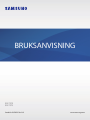 1
1
-
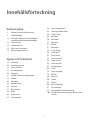 2
2
-
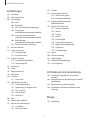 3
3
-
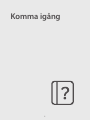 4
4
-
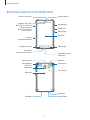 5
5
-
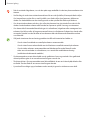 6
6
-
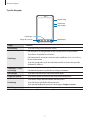 7
7
-
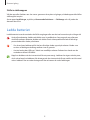 8
8
-
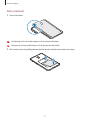 9
9
-
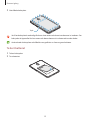 10
10
-
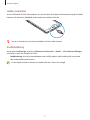 11
11
-
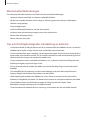 12
12
-
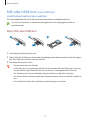 13
13
-
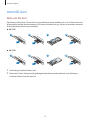 14
14
-
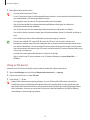 15
15
-
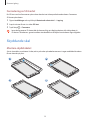 16
16
-
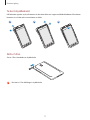 17
17
-
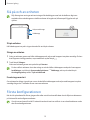 18
18
-
 19
19
-
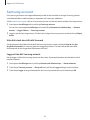 20
20
-
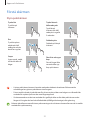 21
21
-
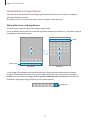 22
22
-
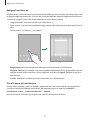 23
23
-
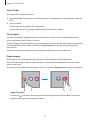 24
24
-
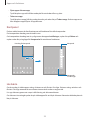 25
25
-
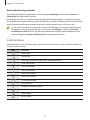 26
26
-
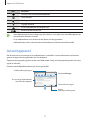 27
27
-
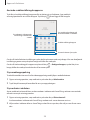 28
28
-
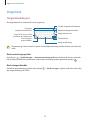 29
29
-
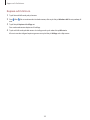 30
30
-
 31
31
-
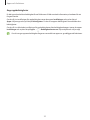 32
32
-
 33
33
-
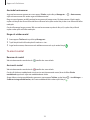 34
34
-
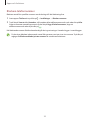 35
35
-
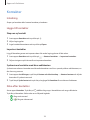 36
36
-
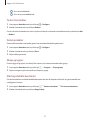 37
37
-
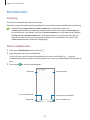 38
38
-
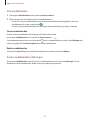 39
39
-
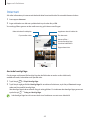 40
40
-
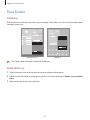 41
41
-
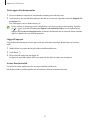 42
42
-
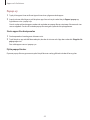 43
43
-
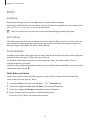 44
44
-
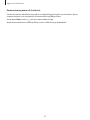 45
45
-
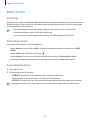 46
46
-
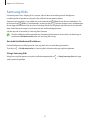 47
47
-
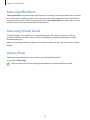 48
48
-
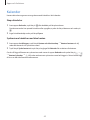 49
49
-
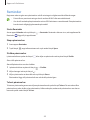 50
50
-
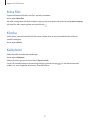 51
51
-
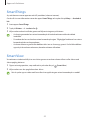 52
52
-
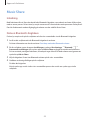 53
53
-
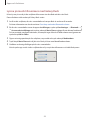 54
54
-
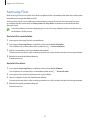 55
55
-
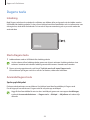 56
56
-
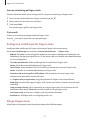 57
57
-
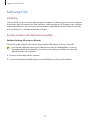 58
58
-
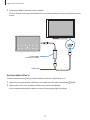 59
59
-
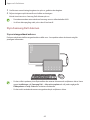 60
60
-
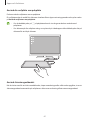 61
61
-
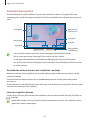 62
62
-
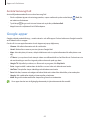 63
63
-
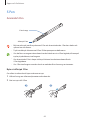 64
64
-
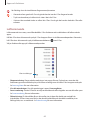 65
65
-
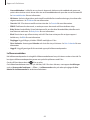 66
66
-
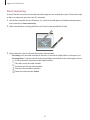 67
67
-
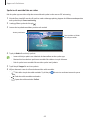 68
68
-
 69
69
-
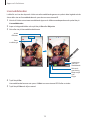 70
70
-
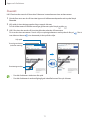 71
71
-
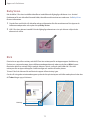 72
72
-
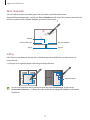 73
73
-
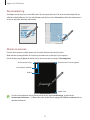 74
74
-
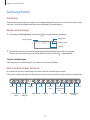 75
75
-
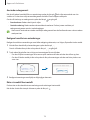 76
76
-
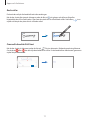 77
77
-
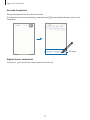 78
78
-
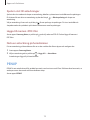 79
79
-
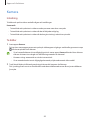 80
80
-
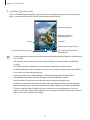 81
81
-
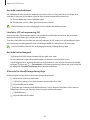 82
82
-
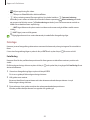 83
83
-
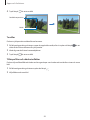 84
84
-
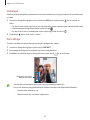 85
85
-
 86
86
-
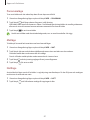 87
87
-
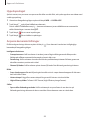 88
88
-
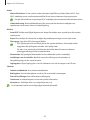 89
89
-
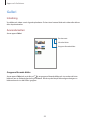 90
90
-
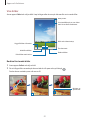 91
91
-
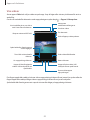 92
92
-
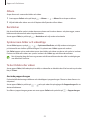 93
93
-
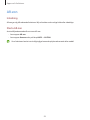 94
94
-
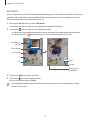 95
95
-
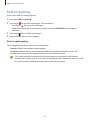 96
96
-
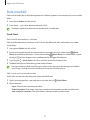 97
97
-
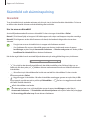 98
98
-
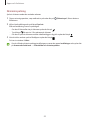 99
99
-
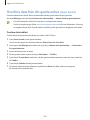 100
100
-
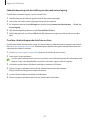 101
101
-
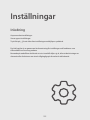 102
102
-
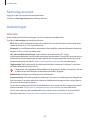 103
103
-
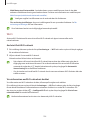 104
104
-
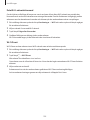 105
105
-
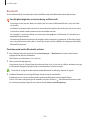 106
106
-
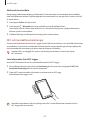 107
107
-
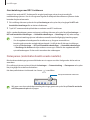 108
108
-
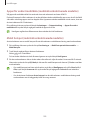 109
109
-
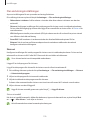 110
110
-
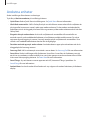 111
111
-
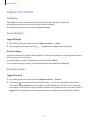 112
112
-
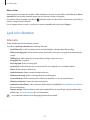 113
113
-
 114
114
-
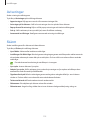 115
115
-
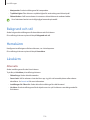 116
116
-
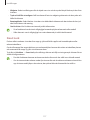 117
117
-
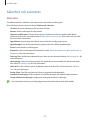 118
118
-
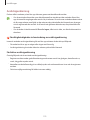 119
119
-
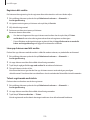 120
120
-
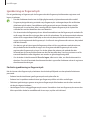 121
121
-
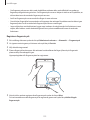 122
122
-
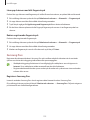 123
123
-
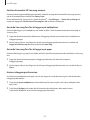 124
124
-
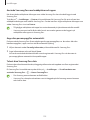 125
125
-
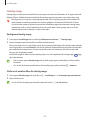 126
126
-
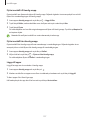 127
127
-
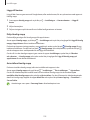 128
128
-
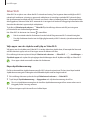 129
129
-
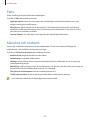 130
130
-
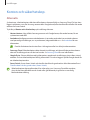 131
131
-
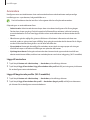 132
132
-
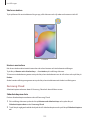 133
133
-
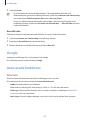 134
134
-
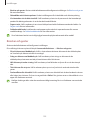 135
135
-
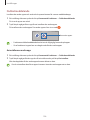 136
136
-
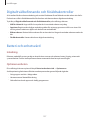 137
137
-
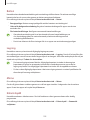 138
138
-
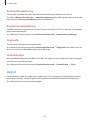 139
139
-
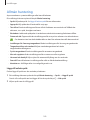 140
140
-
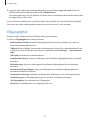 141
141
-
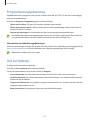 142
142
-
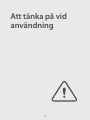 143
143
-
 144
144
-
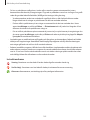 145
145
-
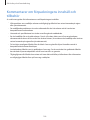 146
146
-
 147
147
-
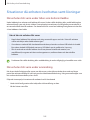 148
148
-
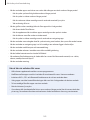 149
149
-
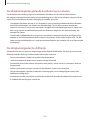 150
150
-
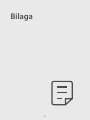 151
151
-
 152
152
-
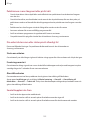 153
153
-
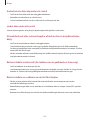 154
154
-
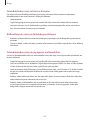 155
155
-
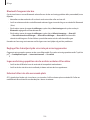 156
156
-
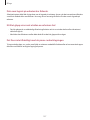 157
157
-
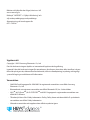 158
158